วิธีการเข้าถึงฮาร์ดไดรฟ์อีกครั้ง แก้ไขข้อผิดพลาดที่ไม่สามารถเปิดฮาร์ดไดรฟ์ได้

ในบทความนี้ เราจะแนะนำวิธีการกู้คืนการเข้าถึงฮาร์ดไดรฟ์ของคุณเมื่อเกิดข้อผิดพลาด มาดูกันเลย!
Mojang Studios เปิดตัว Minecraft ในเดือนพฤศจิกายน 2011 และประสบความสำเร็จหลังจากนั้นไม่นาน ผู้เล่นประมาณเก้าสิบเอ็ดล้านคนเข้าสู่ระบบเกมทุกเดือน นี่คือจำนวนผู้เล่นที่ใหญ่ที่สุดเมื่อเทียบกับเกมออนไลน์อื่นๆ รองรับอุปกรณ์ macOS, Windows, iOS, Android พร้อมกับรุ่น Xbox และ PlayStation เกมหลายคนได้มีการรายงานข้อผิดพลาดต่อไปนี้: ไม่สามารถเชื่อมต่อกับ server.io.netty.channel.AbstractChannel $ AnnotatedConnectException: การเชื่อมต่อปฏิเสธ: ไม่มีข้อมูลเพิ่มเติม หากคุณกำลังประสบปัญหาเดียวกัน โปรดอ่านคำแนะนำของเราเพื่อเรียนรู้วิธีแก้ไขข้อผิดพลาด Minecraft นี้บนพีซีที่ใช้ Windows 10
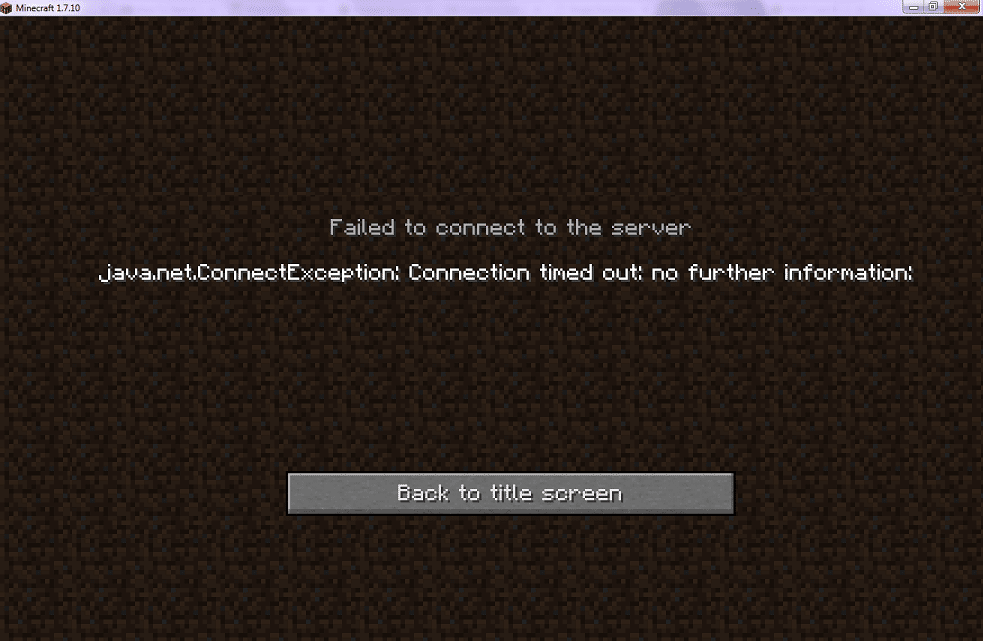
สารบัญ
สาเหตุหลักที่อยู่เบื้องหลังข้อผิดพลาดนี้คือปัญหาการเชื่อมต่อ IP ซึ่งได้อธิบายไว้ด้านล่าง พร้อมด้วยสาเหตุรองสำหรับสิ่งเดียวกัน
ในส่วนนี้ เราได้รวบรวมรายการวิธีการแก้ไขข้อผิดพลาดนี้และจัดเรียงตามความสะดวกของผู้ใช้ ดังนั้น ใช้สิ่งเหล่านี้ทีละตัว จนกว่าคุณจะพบวิธีแก้ปัญหาสำหรับระบบ Windows 10 ของคุณ
เพียงแค่รีเซ็ตเราเตอร์อินเทอร์เน็ตของคุณสามารถแก้ไขข้อผิดพลาด io.netty.channel.AbstractChannel$AnnotatedConnectException
1. ถอดปลั๊ก เราเตอร์ออกจากเต้ารับไฟฟ้า
2. รอสักครู่แล้วเชื่อมต่อเราเตอร์ใหม่
3. ตรวจสอบว่าข้อผิดพลาดได้รับการแก้ไขแล้วหรือไม่ มิฉะนั้น ให้กดปุ่มรีเซ็ตของเราเตอร์เพื่อรีเซ็ตการตั้งค่าทั้งหมด

ข้อบกพร่องทางเทคนิคเล็กน้อยส่วนใหญ่มักจะได้รับการแก้ไขเมื่อคุณเริ่มกระบวนการรีสตาร์ทหรือรีบูต
1. ไปที่ เมนู Startโดยกดปุ่มWindows
2. คลิกไอคอนพลังงาน > รีสตาร์ทตามที่ไฮไลต์
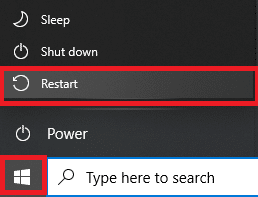
หากวิธีการแก้ไขปัญหาพื้นฐานไม่สามารถแก้ไขข้อผิดพลาด io.netty.channel.AbstractChannel$AnnotatedConnectException ใน Minecraft ได้ ตอนนี้เราจะแก้ไขข้อขัดแย้งกับ VPN ในวิธีที่สำเร็จ
อ่านเพิ่มเติม: VPN คืออะไร? มันทำงานอย่างไร?
วิธีที่ 3A: ถอนการติดตั้ง VPN Client
เนื่องจากไคลเอนต์ VPN ปิดบังที่อยู่ IP ของคุณ มันจึงอาจทำให้เกิดข้อผิดพลาดดังกล่าวได้ ดังนั้น การถอนการติดตั้งไคลเอนต์ VPN อาจช่วยแก้ไขข้อผิดพลาด io.netty.channel.AbstractChannel$AnnotatedConnectException ใน Minecraft
ในการลบข้อมูลและไฟล์ทั้งหมดที่เกี่ยวข้องกับไคลเอนต์ VPN ในครั้งเดียว เราได้ใช้Revo Uninstallerในวิธีนี้
1. ติดตั้ง Revo Uninstallerจากเว็บไซต์ทางการโดยดาวน์โหลดรุ่นทดลองใช้ฟรีหรือซื้อตามที่แสดงด้านล่าง
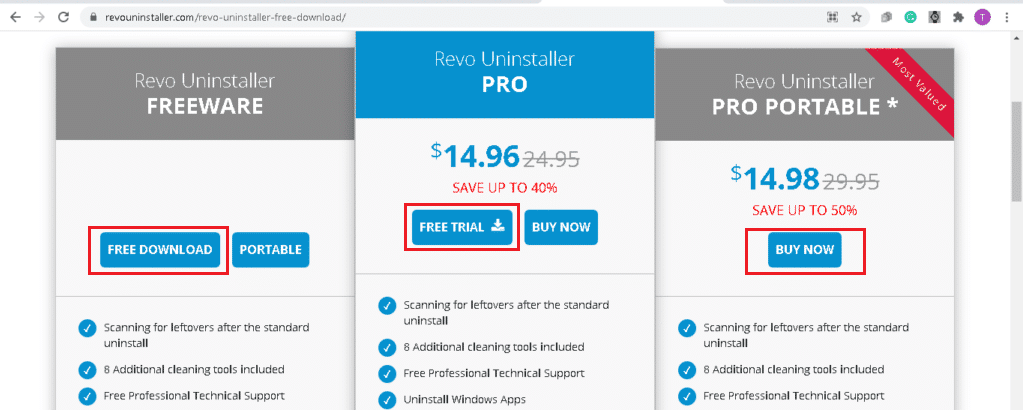
2. เปิดRevo Uninstallerและไปที่VPN Client ของคุณ
3. ตอนนี้ เลือกไคลเอนต์ VPNและคลิกที่ถอนการติดตั้งจากแถบเมนูด้านบน
หมายเหตุ:เราใช้ Discord เป็นตัวอย่างเพื่อแสดงขั้นตอนสำหรับวิธีนี้
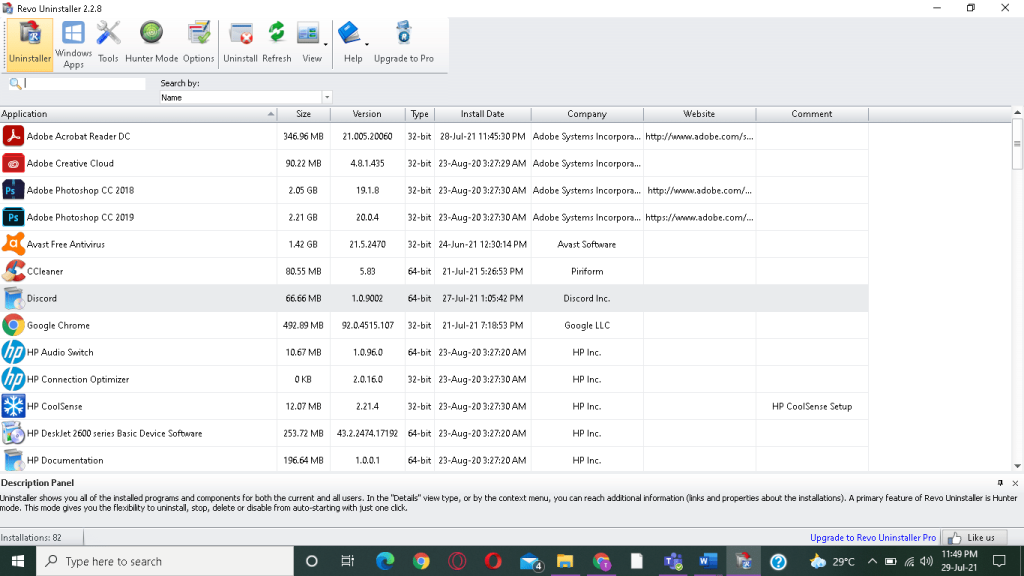
4. ทำเครื่องหมายที่ช่องถัดจากMake a System Restore Point ก่อนถอนการติดตั้งและคลิกContinueในหน้าต่างป๊อปอัป
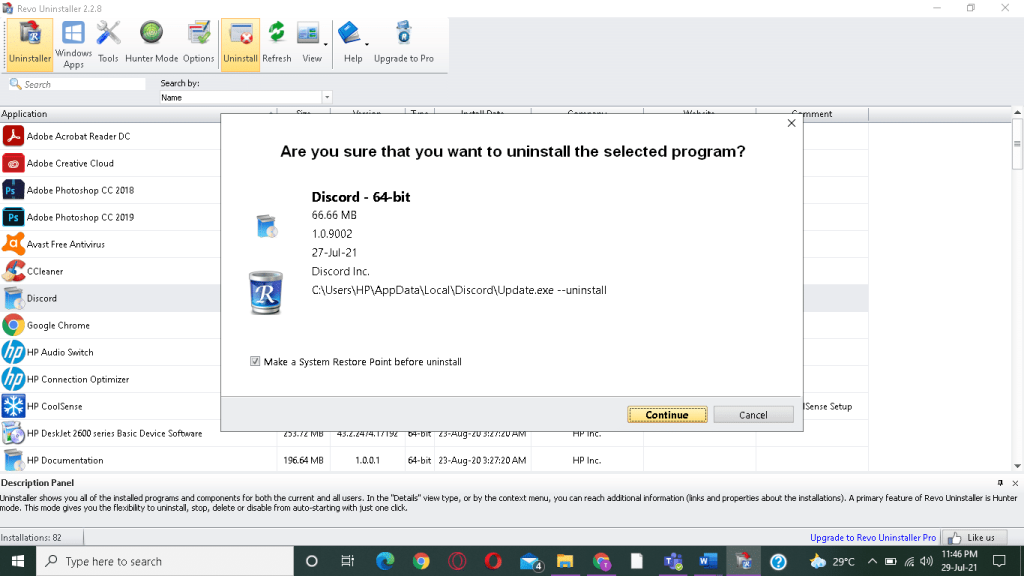
5. ตอนนี้ คลิกที่Scanเพื่อแสดงไฟล์ VPN ทั้งหมดที่เหลืออยู่ในรีจิสทรี

6. ถัดไปคลิกที่เลือกทั้งหมดตามลบ
7. คลิกใช่ในข้อความแจ้งการยืนยัน
8. ตรวจสอบให้แน่ใจว่าไฟล์ VPN ทั้งหมดได้ถูกลบไปแล้วโดยการทำซ้ำขั้นตอนที่ 5
ข้อความแจ้งที่ระบุว่าโปรแกรมถอนการติดตั้ง Revo ไม่พบรายการที่เหลือควรแสดงตามที่แสดงด้านล่าง
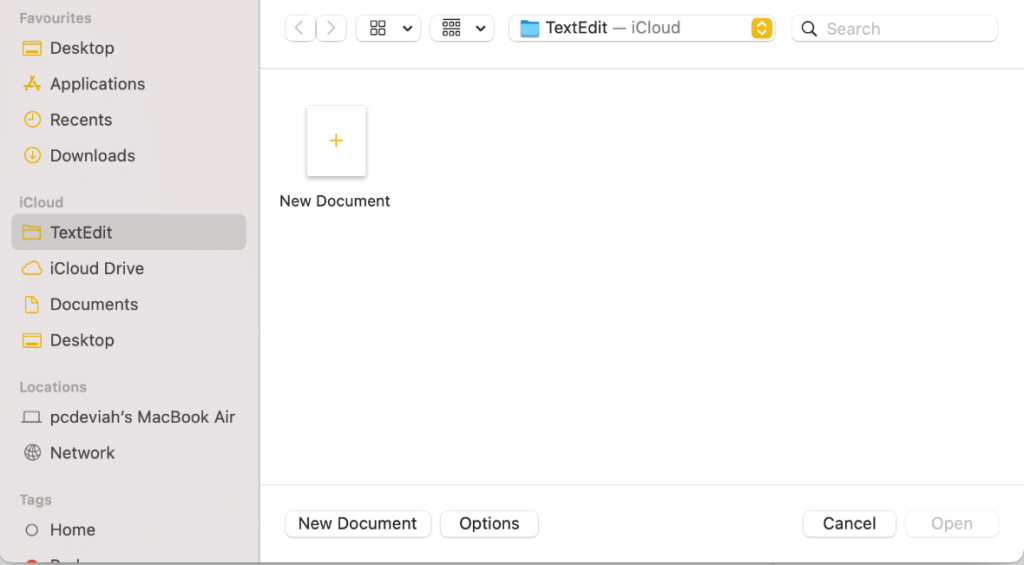
9. รีสตาร์ทระบบหลังจากไคลเอนต์ VPN และไฟล์ทั้งหมดถูกลบอย่างสมบูรณ์
วิธีที่ 3B: ใช้ไคลเอ็นต์ VPN ที่เชื่อถือได้
ตามที่แจ้งไว้ก่อนหน้านี้ สาเหตุหลักคือปัญหาการเชื่อมต่อ IP ดังนั้น การใช้ไคลเอนต์ VPN ที่เชื่อถือได้เพื่อรันเกมจึงมีความสำคัญอย่างยิ่ง หากคุณยังคงต้องการใช้บริการ VPN อยู่ รายการที่แนะนำมีดังนี้:
1. ExpressVPN : เป็นบริการ VPN ที่ทดสอบโดย Minecraft ซึ่งอยู่ในอันดับที่ 1 ในรายการของเรา
2. SurfShark : VPN นี้ใช้งานง่ายและคุ้มค่า
3. Betternet : ให้บริการ VPN ที่เชื่อถือได้โดยไม่เสียค่าใช้จ่าย
4. NordVPN : เหมาะอย่างยิ่งสำหรับเกมแซนด์บ็อกซ์นี้และให้บริการที่มีคุณภาพ
5. VPNCity: เป็นบริการ VPN ระดับทหารชั้นนำที่สามารถใช้งานได้บนอุปกรณ์ iOS, Android และ macOS สิ่งนี้ให้สิ่งอำนวยความสะดวกในการสตรีมที่รวดเร็วเป็นพิเศษ
ดังนั้น คุณสามารถหลีกเลี่ยงข้อผิดพลาดในการเชื่อมต่อนี้ได้โดยใช้ไคลเอนต์ VPN ที่เชื่อถือได้หลังจากถอนการติดตั้งไคลเอนต์ VPN ที่มีอยู่
หากคุณใช้บริการอินเทอร์เน็ตแบบไดนามิก ที่อยู่ IP ของคุณจะเปลี่ยนแปลงทุกสองสามวัน ดังนั้นจึงมีความจำเป็นที่ต้องตรวจสอบให้แน่ใจว่าได้เพิ่มที่อยู่ IP และพอร์ตที่ถูกต้องใน Launcher ทำตามขั้นตอนด้านล่างเพื่อทำเช่นนั้น:
1. พิมพ์cmdในแถบค้นหาของ Windows คลิกที่Run as administratorเพื่อเปิด Command Prompt พร้อมสิทธิ์ของผู้ดูแลระบบ
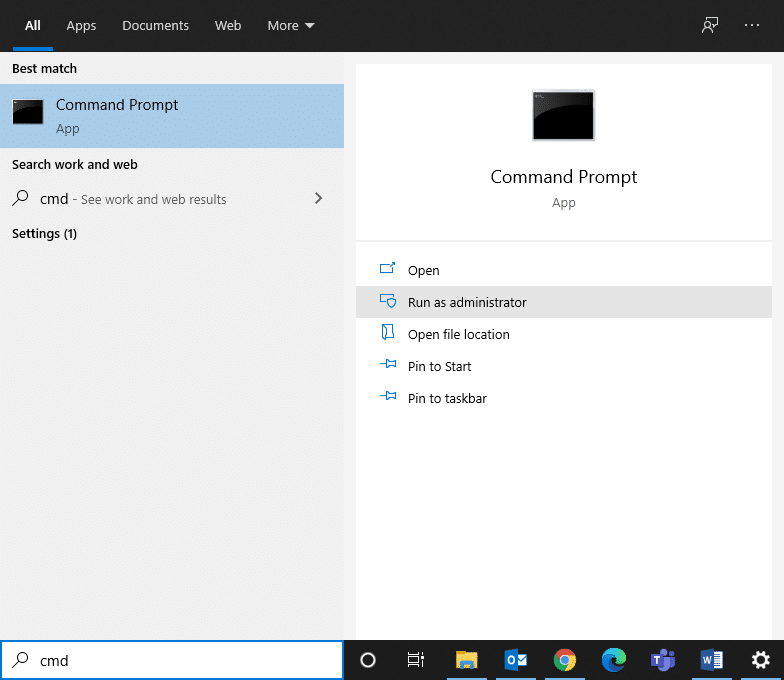
2. พิมพ์: ipconfigแล้วกดEnterตามภาพ

3. จดที่อยู่ IPV4 ที่แสดงบนหน้าจอ
4. นำทางไปยังโฟลเดอร์เซิร์ฟเวอร์ Minecraft> (บางตัวเลขสุ่ม) Maxwellโฟลเดอร์
5. ตอนนี้ ไปที่MinecraftServer
6. ที่นี่ คลิกที่คุณสมบัติของเซิร์ฟเวอร์ (ไฟล์ .txt)เพื่อเปิด จดที่อยู่พอร์ตเซิร์ฟเวอร์จากที่นี่
7. จากนั้น เปิดMinecraftและไปที่ตัวเลือกPlay Multiplayer
8. คลิกบนเซิร์ฟเวอร์ที่คุณต้องการเข้าร่วม จากนั้นคลิกแก้ไขตามที่ไฮไลต์

9. ที่อยู่ IPV4และหมายเลขพอร์ตเซิร์ฟเวอร์ควรตรงกับข้อมูลที่ระบุไว้ในขั้นตอนที่ 4และขั้นตอนที่ 8
หม��ยเหตุ: ชื่อเซิร์ฟเวอร์อาจแตกต่างกันไปตามการตั้งค่าของผู้ใช้
10. สุดท้ายคลิกที่เสร็จสิ้น> รีเฟรช
ตรวจสอบว่าสามารถแก้ไขข้อผิดพลาด io.netty.channel.AbstractChannel$AnnotatedConnectException ใน Minecraft ได้หรือไม่ หากไม่เป็นเช่นนั้น ให้ลองแก้ไขครั้งต่อไป
อ่านเพิ่มเติม: 14 วิธีในการลด Ping และปรับปรุงการเล่นเกมออนไลน์
เมื่อคุณใช้ตัวเรียกใช้เกมในเวอร์ชันล่าสุดในขณะที่ไฟล์ Java ล้าสมัย จะเกิดข้อขัดแย้งที่สำคัญ นี่อาจทำให้การเชื่อมต่อถูกปฏิเสธ: ไม่มีข้อผิดพลาดของข้อมูลเพิ่มเติมใน Minecraft
ข้อผิดพลาดทั้งสองนี้สามารถแก้ไขได้โดยการอัปเดตซอฟต์แวร์ Java ของคุณเป็นเวอร์ชันล่าสุดตามคำแนะนำด้านล่าง:
1. เรียกใช้Configure Java app โดยค้นหาในแถบWindows Searchดังที่แสดง
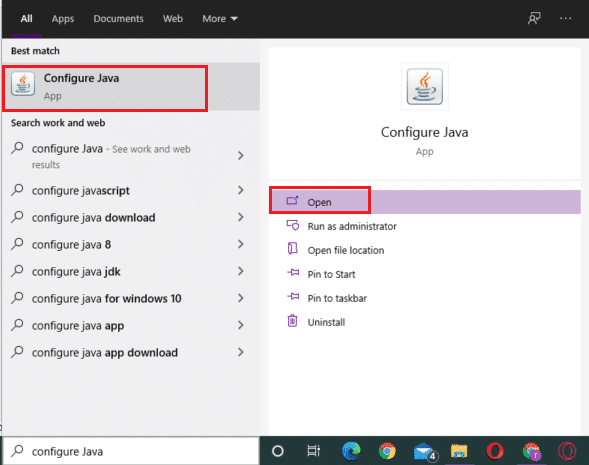
2. สลับไปที่แท็บอัปเดตในหน้าต่างJava Control Panel
3. ติ๊กในช่องถัดไปตรวจสอบการปรับปรุงโดยอัตโนมัติตัวเลือก
4. จากเมนูดรอปดาวน์แจ้งฉันให้เลือกตัวเลือกก่อนดาวน์โหลดดังที่แสดง
ต่อไปนี้ Java จะค้นหาการอัปเดตโดยอัตโนมัติและจะแจ้งให้คุณทราบก่อนดาวน์โหลด
5. ตอนนี้ คลิกที่ปุ่มอัปเดตทันที
6. หากมี Java เวอร์ชันใหม่ ให้เริ่มกระบวนการดาวน์โหลดและติดตั้งโดยทำตามคำแนะนำบนหน้าจอ
7. อนุญาตให้Java Updaterทำการเปลี่ยนแปลงกับคอมพิวเตอร์ของคุณ
8. ปฏิบัติตามคำแนะนำเพื่อดำเนินการให้เสร็จสิ้น
ตามที่กล่าวไว้ก่อนหน้านี้ มีรายการซอฟต์แวร์ที่เข้ากันไม่ได้ในเว็บไซต์ Minecraft ในการแก้ไขปัญหาดังกล่าว คุณต้องถอนการติดตั้งซอฟต์แวร์ที่ขัดแย้งออกจากระบบของคุณ
วิธีที่ 6A: ถอนการติดตั้งโปรแกรมที่เข้ากันไม่ได้
1. พิมพ์แอพในกล่องค้นหาของ Windowsเพื่อเปิดยูทิลิตี้แอพและคุณสมบัติ
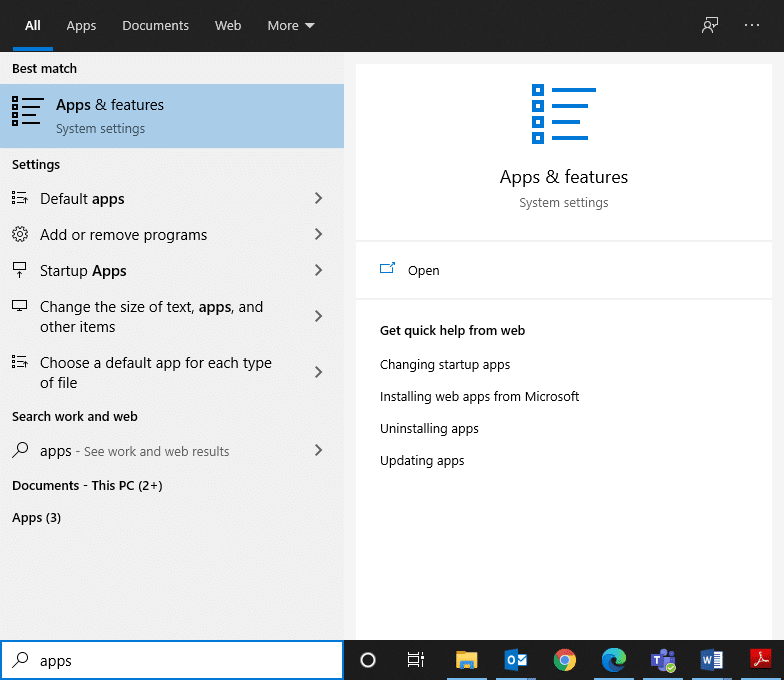
2. ใช้ฟิลด์ค้นหารายการนี้ เพื่อค้นหาโปรแกรมที่เข้ากันไม่ได้เหล่านี้
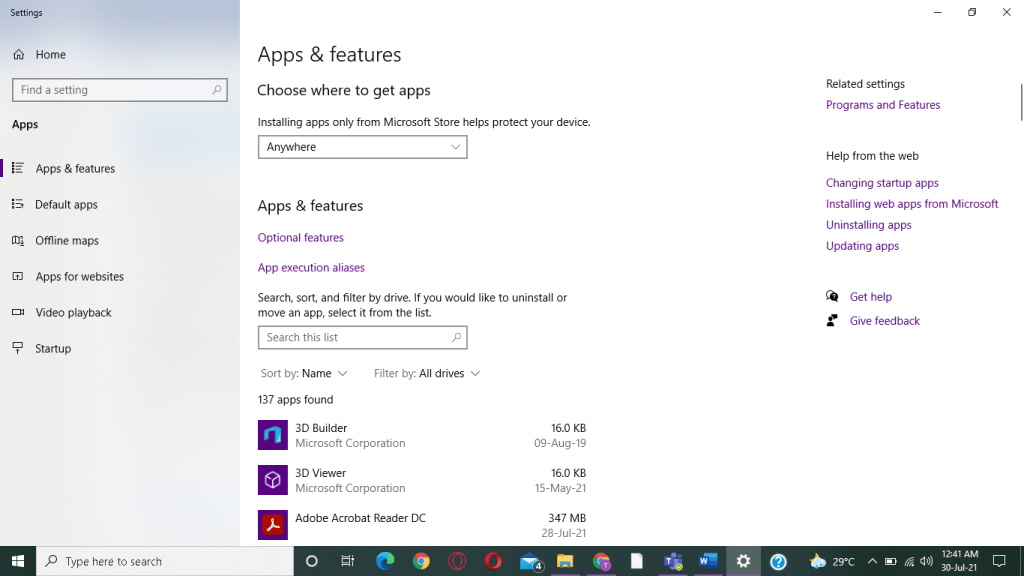
3. เลือกโปรแกรมและคลิกที่ถอนการติดตั้งดังที่แสดงด้านล่าง
หมายเหตุ:เราใช้ 3D Builder เพื่อจุดประสงค์ในการอธิบายเท่านั้น

วิธีที่ 6B: ถอนการติดตั้งซอฟต์แวร์เพิ่มประสิทธิภาพเกม
Minecraft ไม่ต้องการซอฟต์แวร์เสริมเกมใด ๆ อย่างไรก็ตาม หากคุณใช้แอปพลิเคชั่นเพิ่มประสิทธิภาพเกมในระบบของคุณ อาจทำให้เกิดข้อผิดพลาด io.netty.channel.AbstractChannel$AnnotatedConnectException ใน Minecraft ยิ่งไปกว่านั้น มันอาจทำให้เกมล่มและปัญหาฮาร์ดแวร์ ดังนั้นจึงแนะนำให้ลบโปรแกรมดังกล่าว
หมายเหตุ:เราได้อธิบายขั้นตอนสำหรับวิธีนี้โดยใช้NVIDIA GeForce Experienceเป็นตัวอย่าง
1. เรียกใช้แผงควบคุมโดยค้นหาในแถบค้นหาของ Windows
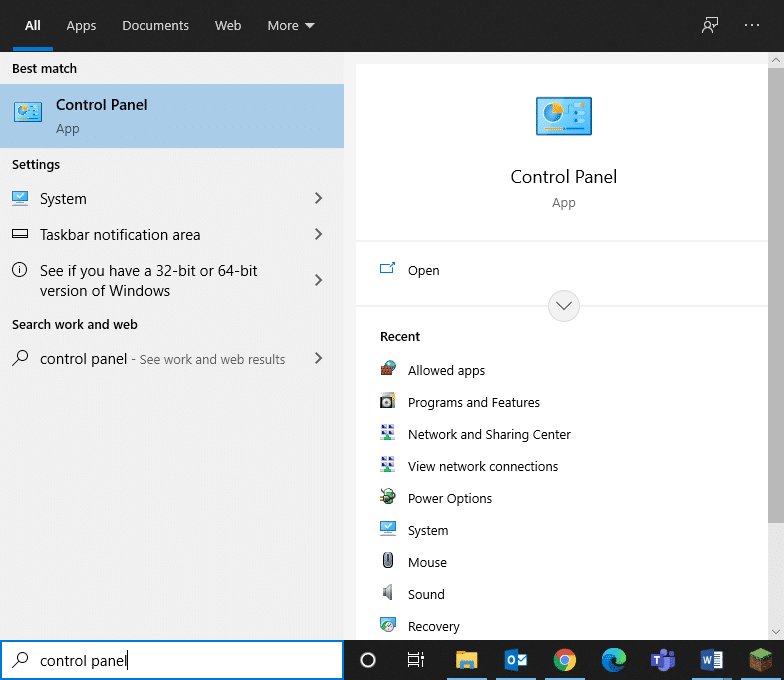
2. คลิกที่ดูตาม> ไอคอนขนาดใหญ่
3. เลือกโปรแกรมและคุณสมบัติตามที่แสดงด้านล่าง

4. คลิกขวาที่ใด ๆองค์ประกอบของ NVIDIAและเลือกถอนการติดตั้ง
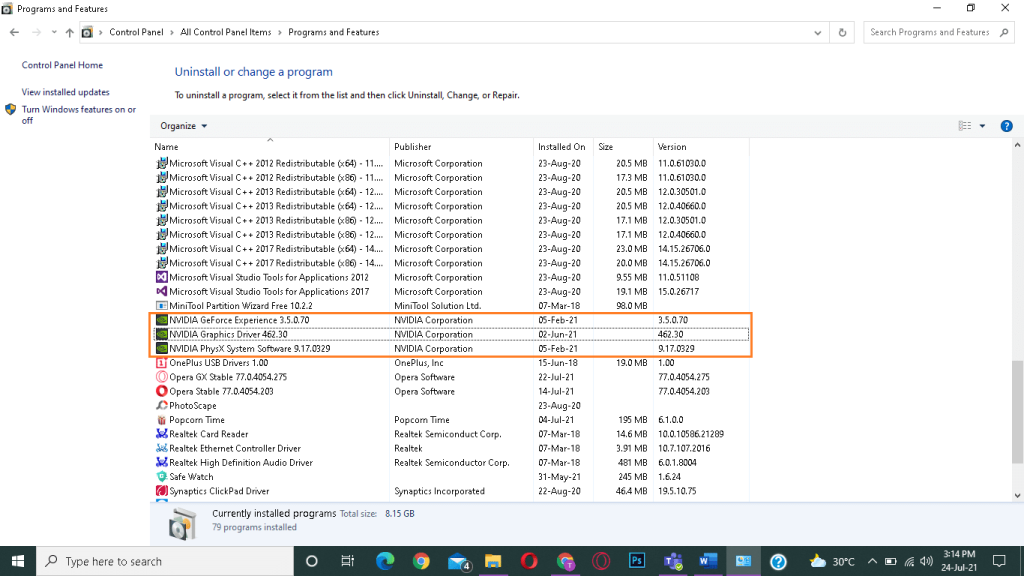
5. ทำขั้นตอนเดียวกันซ้ำสำหรับโปรแกรม NVIDIAทั้งหมดเพื่อถอนการติดตั้งโปรแกรมเหล่านี้ออกจากระบบของคุณ และรีสตาร์ทเครื่องคอมพิวเตอร์ของคุณ
คุณสามารถใช้วิธีการเดียวกันนี้เพื่อลบซอฟต์แวร์เสริมเกมทั้งหมดออกจากระบบของคุณ เช่น Discord, Evolve, Synapse/Razer Cortex, D3DGear เป็นต้น
อ่านเพิ่มเติม: 5 วิธีในการถอนการติดตั้ง Avast Antivirus โดยสมบูรณ์ใน Windows 10
ไฟร์วอลล์ Windows บางครั้งทำให้เกมเชื่อมต่อกับเซิร์ฟเวอร์โฮสต์ได้ยาก การยกเว้นการตั้งค่าไฟร์วอลล์สำหรับ Minecraft จะช่วยคุณแก้ไขการเชื่อมต่อที่ถูกปฏิเสธ: ไม่มีข้อมูลเพิ่มเติม ข้อผิดพลาดของ Minecraft วิธีเพิ่มข้อยกเว้นโฟลเดอร์ Minecraft ในการตั้งค่าไฟร์วอลล์:
1. คลิกที่ไอคอน Windowsและเลือกตัวเลือกการตั้งค่าดังที่แสดง
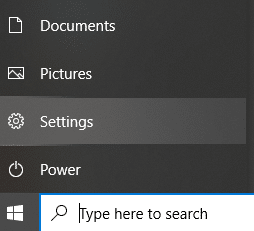
2. เปิดUpdate & Securityโดยคลิกที่มัน

3. เลือกตัวเลือกความปลอดภัยของ Windowsจากบานหน้าต่างด้านซ้ายและคลิกที่ไฟร์วอลล์และการป้องกันเครือข่ายในบานหน้าต่างด้านขวา
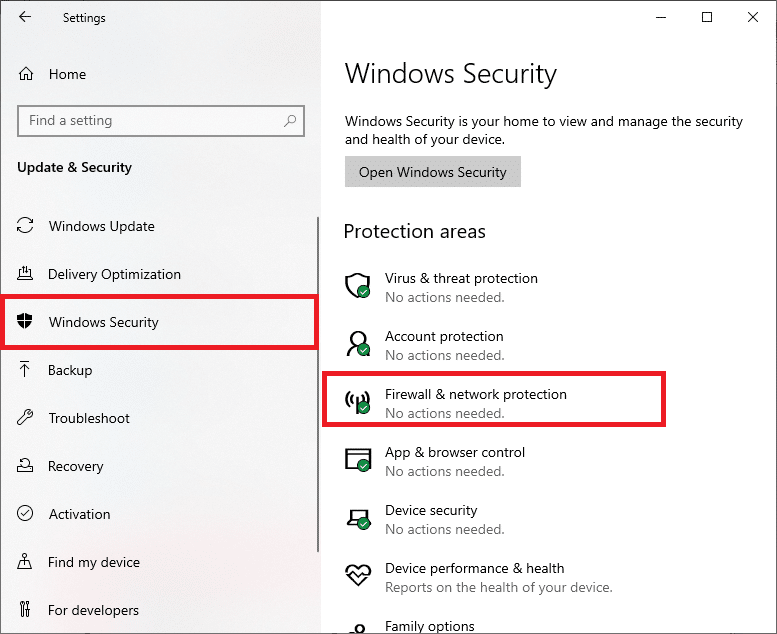
4. ที่นี่ คลิกที่อนุญาตแอปผ่านไฟร์วอลล์

5. ตอนนี้คลิกที่เปลี่ยนการตั้งค่า นอกจากนี้ ให้คลิกที่ใช่ในข้อความแจ้งการยืนยัน
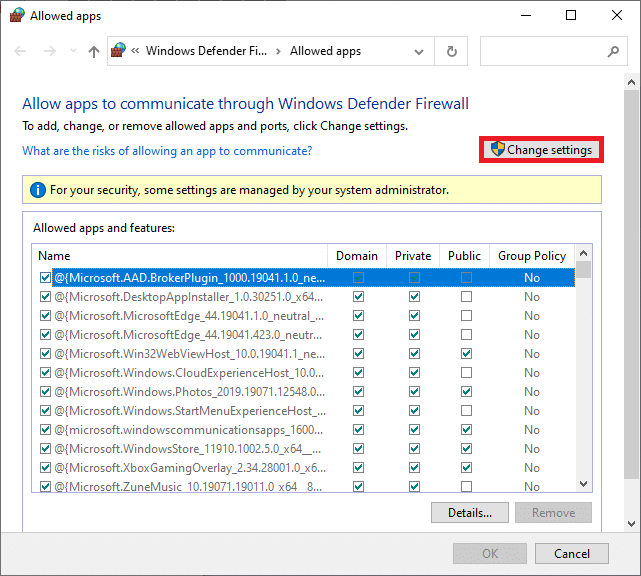
6. คลิกที่อนุญาตตัวเลือกแอปอื่นที่ด้านล่างของหน้าจอ

7. เลือกหมวด ...ไปที่เกมการติดตั้งไดเรกทอรี และเลือกปฏิบัติการเปิด จากนั้นคลิกปุ่มเพิ่มจากด้านล่างสุดของหน้าจอ
8. ทำซ้ำขั้นตอนที่ 6 และ 7 เพื่อเพิ่มไดเร็กทอรีที่ติดตั้งเซิร์ฟเวอร์ Minecraft, โฟลเดอร์ MaxwellและJava executables
9. ย้อนกลับไปยังอนุญาตให้แอปหน้าจอในขั้นตอนที่ 5
10. เลื่อนลงไปที่ตัวเลือกไบนารีของ Java Platform SEและเลือกตัวเลือกทั้งหมดสำหรับทั้งเครือข่าย สาธารณะและส่วนตัว
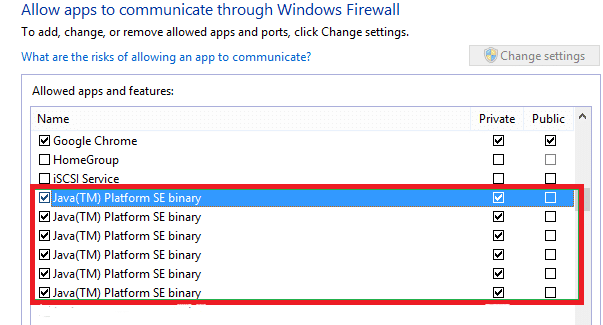
นี่เป็นทางเลือกแทนวิธีการข้างต้นในการเพิ่มข้อยกเว้นให้กับไฟร์วอลล์ ที่นี่ เราจะปิดการใช้งานไฟร์วอลล์ Windows Defender ชั่วคราว เพื่อแก้ไข io.netty.channel.AbstractChannel$AnnotatedConnectException ใน Minecraft
1. เปิดแผงควบคุมเหมือนที่เคยทำ
2. เลือกระบบและความปลอดภัยตัวเลือก
3. ที่นี่ คลิกที่Windows Defender Firewall ดังที่แสดง
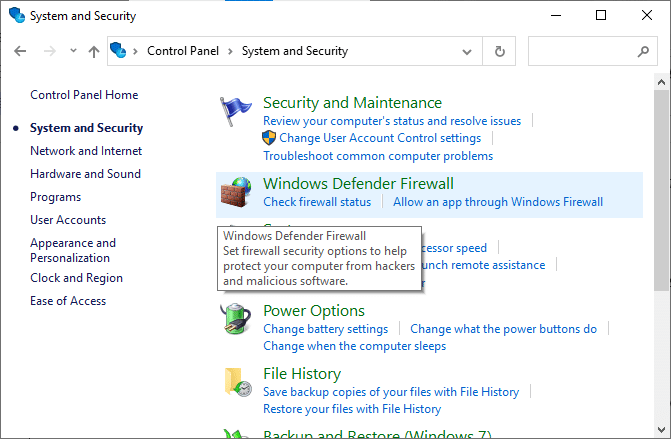
4. คลิกตัวเลือกเปิดหรือปิดไฟร์วอลล์ Windows Defenderจากแผงด้านซ้าย
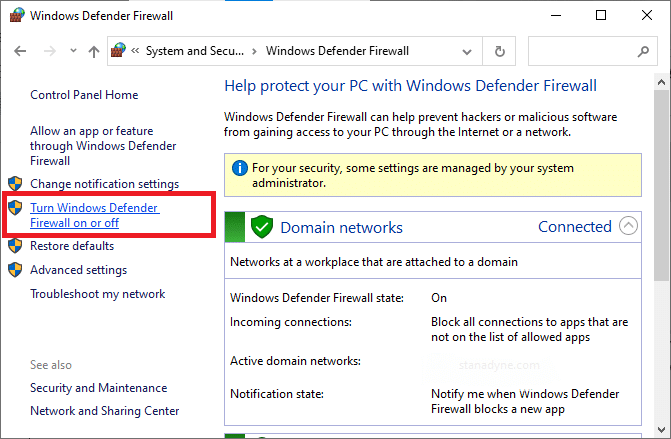
5. ตอนนี้ ทำเครื่องหมายในช่อง; ปิดไฟร์วอลล์ Windows Defender (ไม่แนะนำ)สำหรับการตั้งค่าเครือข่ายทุกประเภท

6. รีบูตระบบของคุณและตรวจสอบว่าปัญหาได้รับการแก้ไขแล้วหรือไม่
แม้ว่าการส่งต่อพอร์ตจะทำงานได้ดีบนระบบของคุณ แต่คุณสมบัติการกรองพอร์ตอาจสร้างข้อขัดแย้งได้ ให้เราเข้าใจความหมายของคำเหล่านี้ก่อน
คุณสามารถแก้ไขข้อขัดแย้งนี้ได้ด้วยวิธีต่อไปนี้:
1. ตรวจสอบให้แน่ใจว่าปิดตัวเลือกการกรองพอร์ต
2. หากมีการเปิดให้แน่ใจว่าพอร์ตที่ถูกต้องถูกกรอง
อ่านเพิ่มเติม: 4 วิธีในการตรวจสอบ FPS (เฟรมต่อวินาที) ในเกม
นอกจากนี้ คุณควรตรวจสอบว่าผู้ให้บริการอินเทอร์เน็ต (ISP) ของคุณทำงานอย่างมีประสิทธิภาพหรือไม่ ISP ของคุณอาจบล็อกการเข้าถึงเครือข่ายไปยังโดเมนเฉพาะ ซึ่งเป็นสาเหตุที่ทำให้คุณไม่สามารถเชื่อมต่อกับเซิร์ฟเวอร์ได้ ในสถานการณ์สมมตินี้ ติดต่อผู้ให้บริการอินเทอร์เน็ตของคุณเกี่ยวกับปัญหานี้ นอกจากนี้ คุณอาจแก้ไข io.netty.channel.AbstractChannel$AnnotatedConnectException ใน Minecraft ได้ด้วยการอัปเดตเครือข่าย
หากวิธีการข้างต้นไม่สามารถแก้ไขข้อผิดพลาดดังกล่าวบนระบบ Windows 10 ของคุณได้ แสดงว่า Minecraft ต้องได้รับความเสียหาย วิธีเดียวที่จะกำจัดปัญหานี้คือติดตั้งแอปพลิเคชันใหม่ในระบบของคุณ
1. ทำตามขั้นตอนที่ระบุไว้ในวิธีที่ 6Aเพื่อถอนการติดตั้ง Minecraft
2. เมื่อ Minecraft ถูกลบออกจากระบบของคุณแล้ว คุณสามารถยืนยันได้โดยการค้นหาตามที่แสดงด้านล่าง คุณจะได้รับข้อความระบุว่าเราไม่พบสิ่งใดที่จะแสดงที่นี่ ตรวจสอบเกณฑ์การค้นหาของคุณอีกครั้ง
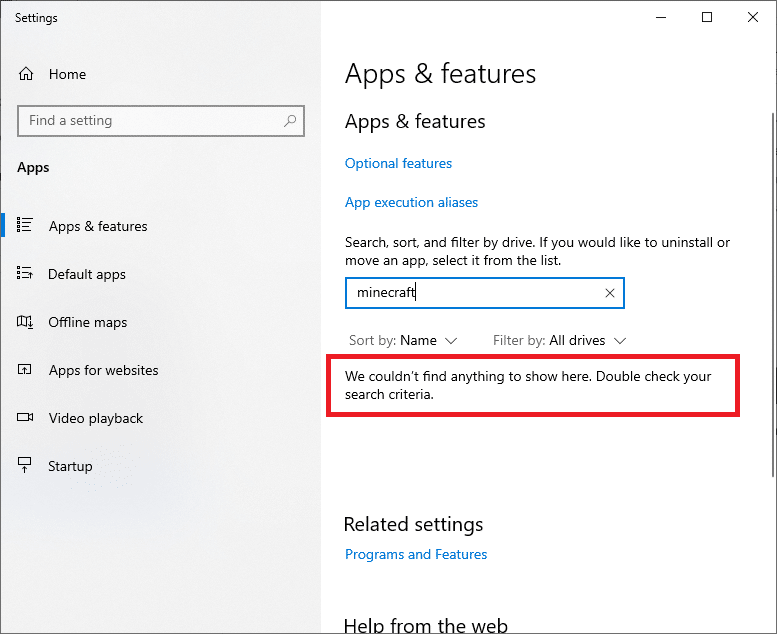
ต่อไปนี้คือวิธีลบแคช Minecraft และไฟล์ที่เหลือจากคอมพิวเตอร์ของคุณ:
3. คลิกค้นหาของ Windows กล่องและพิมพ์% appdata% คลิกที่Openเพื่อไปที่โฟลเดอร์ AppData Roaming
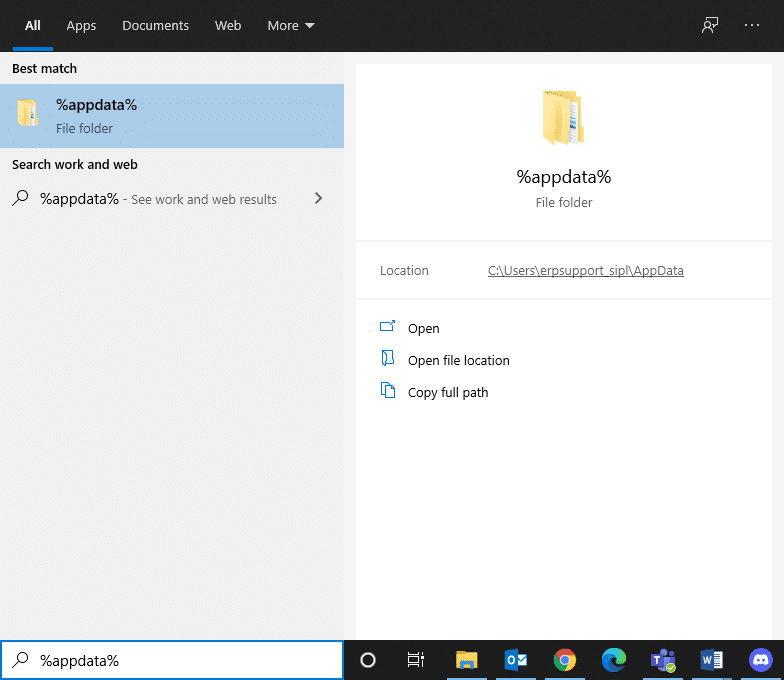
4. นี่ค้นหาMinecraftคลิกขวาบนและลบมัน
5. ถัดไป ค้นหา%LocalAppData%ในกล่อง Windows Searchดังที่แสดง
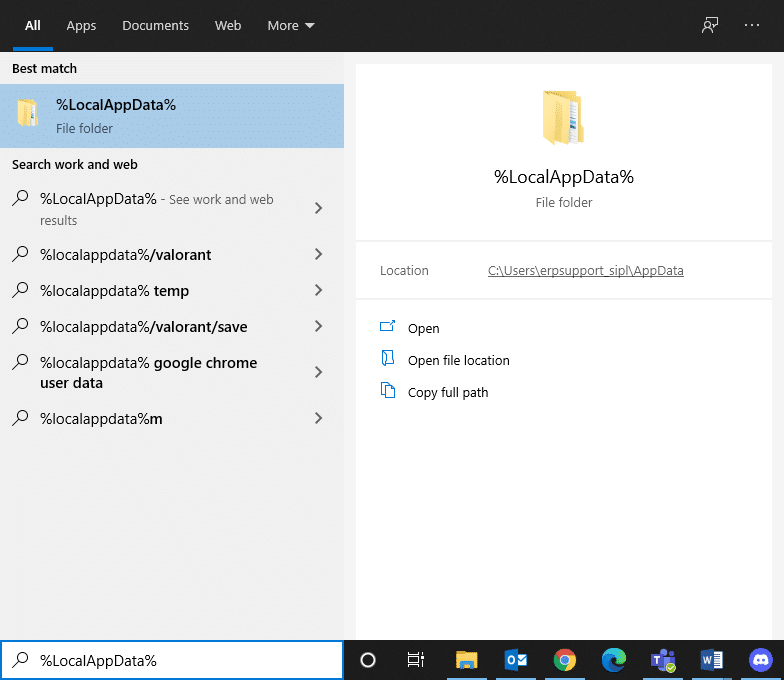
6. ลบโฟลเดอร์ Minecraftโดยการคลิกขวาที่มัน
7. รีสตาร์ทระบบของคุณเมื่อไฟล์ Minecraft ทั้งหมด รวมถึงแคชถูกลบ
8. ดาวน์โหลดตัวเปิดใช้ Minecraftและทำตามคำแนะนำบนหน้าจอเพื่อติดตั้งในระบบของคุณ:
คำแนะนำแบบมือโปร : คุณยังสามารถแก้ไขการหยุดชะงักของเกมและการเชื่อมต่อถูกปฏิเสธโดยไม่มีข้อมูลเพิ่มเติม ข้อผิดพลาดของ Minecraft โดยการจัดสรร RAM เพิ่มเติมให้กับ Minecraft
ที่แนะนำ:
เราหวังว่าคู่มือนี้จะเป็นประโยชน์และคุณสามารถแก้ไข io.netty.channel.AbstractChannel$AnnotatedConnectException: Connection ปฏิเสธข้อผิดพลาด Minecraftในระบบ Windows ของคุณ แจ้งให้เราทราบว่าวิธีใดที่เหมาะกับคุณ นอกจากนี้ หากคุณมีคำถาม/ความคิดเห็นใดๆ เกี่ยวกับบทความนี้ โปรดทิ้งคำถามไว้ในส่วนความคิดเห็น
ในบทความนี้ เราจะแนะนำวิธีการกู้คืนการเข้าถึงฮาร์ดไดรฟ์ของคุณเมื่อเกิดข้อผิดพลาด มาดูกันเลย!
แวบแรก AirPods ก็ดูเหมือนหูฟังไร้สายแบบ True Wireless ทั่วไป แต่ทุกอย่างเปลี่ยนไปเมื่อค้นพบฟีเจอร์บางอย่างที่ไม่ค่อยมีใครรู้จัก
Apple ได้เปิดตัว iOS 26 ซึ่งเป็นการอัปเดตครั้งใหญ่ด้วยดีไซน์กระจกฝ้าใหม่เอี่ยม ประสบการณ์ที่ชาญฉลาดยิ่งขึ้น และการปรับปรุงแอพที่คุ้นเคย
นักศึกษาจำเป็นต้องมีแล็ปท็อปเฉพาะทางสำหรับการเรียน ไม่เพียงแต่จะต้องมีพลังเพียงพอที่จะทำงานได้ดีในสาขาวิชาที่เลือกเท่านั้น แต่ยังต้องมีขนาดกะทัดรัดและน้ำหนักเบาพอที่จะพกพาไปได้ตลอดวัน
การเพิ่มเครื่องพิมพ์ลงใน Windows 10 เป็นเรื่องง่าย แม้ว่ากระบวนการสำหรับอุปกรณ์แบบมีสายจะแตกต่างจากอุปกรณ์ไร้สายก็ตาม
อย่างที่ทราบกันดีว่า RAM เป็นส่วนประกอบฮาร์ดแวร์ที่สำคัญมากในคอมพิวเตอร์ ทำหน้าที่เป็นหน่วยความจำในการประมวลผลข้อมูล และเป็นปัจจัยที่กำหนดความเร็วของแล็ปท็อปหรือพีซี ในบทความด้านล่างนี้ WebTech360 จะแนะนำวิธีการตรวจสอบข้อผิดพลาดของ RAM โดยใช้ซอฟต์แวร์บน Windows
สมาร์ททีวีเข้ามาครองโลกอย่างแท้จริง ด้วยคุณสมบัติที่ยอดเยี่ยมมากมายและการเชื่อมต่ออินเทอร์เน็ต เทคโนโลยีได้เปลี่ยนแปลงวิธีการชมทีวีของเรา
ตู้เย็นเป็นเครื่องใช้ไฟฟ้าที่คุ้นเคยในครัวเรือน ตู้เย็นโดยทั่วไปจะมี 2 ช่อง โดยช่องแช่เย็นจะมีขนาดกว้างขวางและมีไฟที่เปิดอัตโนมัติทุกครั้งที่ผู้ใช้งานเปิด ในขณะที่ช่องแช่แข็งจะแคบและไม่มีไฟส่องสว่าง
เครือข่าย Wi-Fi ได้รับผลกระทบจากปัจจัยหลายประการนอกเหนือจากเราเตอร์ แบนด์วิดท์ และสัญญาณรบกวน แต่ยังมีวิธีชาญฉลาดบางอย่างในการเพิ่มประสิทธิภาพเครือข่ายของคุณ
หากคุณต้องการกลับไปใช้ iOS 16 ที่เสถียรบนโทรศัพท์ของคุณ นี่คือคำแนะนำพื้นฐานในการถอนการติดตั้ง iOS 17 และดาวน์เกรดจาก iOS 17 เป็น 16
โยเกิร์ตเป็นอาหารที่ยอดเยี่ยม กินโยเกิร์ตทุกวันดีจริงหรือ? เมื่อคุณกินโยเกิร์ตทุกวัน ร่างกายจะเปลี่ยนแปลงไปอย่างไรบ้าง? ลองไปหาคำตอบไปด้วยกัน!
บทความนี้จะกล่าวถึงประเภทของข้าวที่มีคุณค่าทางโภชนาการสูงสุดและวิธีเพิ่มประโยชน์ด้านสุขภาพจากข้าวที่คุณเลือก
การกำหนดตารางเวลาการนอนและกิจวัตรประจำวันก่อนเข้านอน การเปลี่ยนนาฬิกาปลุก และการปรับเปลี่ยนการรับประทานอาหารเป็นมาตรการบางประการที่จะช่วยให้คุณนอนหลับได้ดีขึ้นและตื่นนอนตรงเวลาในตอนเช้า
ขอเช่าหน่อยคะ! Landlord Sim เป็นเกมจำลองมือถือบน iOS และ Android คุณจะเล่นเป็นเจ้าของอพาร์ทเมนท์และเริ่มให้เช่าอพาร์ทเมนท์โดยมีเป้าหมายในการอัพเกรดภายในอพาร์ทเมนท์ของคุณและเตรียมพร้อมสำหรับผู้เช่า
รับรหัสเกม Bathroom Tower Defense Roblox และแลกรับรางวัลสุดน่าตื่นเต้น พวกเขาจะช่วยคุณอัพเกรดหรือปลดล็อคหอคอยที่สร้างความเสียหายได้มากขึ้น













